So löschen Sie fehlerhafte Einträge in der Windows-Registrierung
Veröffentlicht: 2021-10-19
Was ist die Windows-Registrierung? Alle Low-Level-Windows-Einstellungen und Anwendungseinstellungen, einschließlich Gerätetreiber, Benutzeroberfläche, Pfade zu Ordnern, Startmenü-Verknüpfungen usw., werden in einer Datenbank namens Windows-Registrierung gespeichert. Die Einträge dieser Registrierung sind relativ schwierig zu bearbeiten, aber Sie können das Verhalten von Programmen und Anwendungen ändern. Da Windows die Registrierungswerte normalerweise nicht löscht, sammeln sich alle unerwünschten beschädigten Registrierungseinträge im System an, wenn Sie es über einen längeren Zeitraum ausführen. Dies gilt umso mehr, wenn Sie häufig Anwendungen installieren oder deinstallieren. Darüber hinaus verlangsamt es die Gesamtleistung des Systems. Daher ist es notwendig, diese zu entfernen. Wenn Sie dies tun möchten, lesen Sie unten, um zu erfahren, wie Sie fehlerhafte Einträge in der Windows-Registrierung löschen können.

Inhalt
- So löschen Sie beschädigte Einträge in der Windows-Registrierung unter Windows 10
- Was sind defekte Registrierungselemente?
- Methode 1: Datenträgerbereinigung durchführen
- Methode 2: Führen Sie die Systemdateiprüfung aus
- Methode 3: Führen Sie den DISM-Scan aus
- Methode 4: Startreparatur ausführen
- Methode 5: Windows zurücksetzen
So löschen Sie beschädigte Einträge in der Windows-Registrierung unter Windows 10
Was sind defekte Registrierungselemente?
Probleme wie abruptes Herunterfahren, Stromausfall, Viren und Malware, beschädigte Hardware und Software usw. beschädigen die Registrierungselemente. Diese Elemente werden aufgebläht und all diese redundanten Dateien belegen am Ende den größten Teil des Speicherplatzes. Dies führt zu langsamer Leistung und Startproblemen des Computers. Wenn Ihr System also nicht effektiv funktioniert oder Sie Probleme mit Anwendungen oder Programmen haben, löschen Sie defekte Registrierungseinträge von Ihrem Computer.
Um es besser zu verstehen, lesen Sie unser Tutorial zu Was ist die Windows-Registrierung und wie sie funktioniert?.
Hinweis: Da die Windows-Registrierung eine Sammlung sensibler Datendateien ist, müssen alle Lösch-/Formatierungsvorgänge sorgfältig gehandhabt werden. Wenn Sie auch nur eine einzige wesentliche Registrierung ändern/löschen, wird die Funktion Ihres Betriebssystems gestört. Daher wird empfohlen, alle Ihre Dateien zu sichern, bevor Sie Daten aus der Windows-Registrierung löschen.
Wir haben eine Liste von Methoden zum Entfernen defekter Registrierungselemente auf einem Windows 10-PC zusammengestellt und sie nach Benutzerfreundlichkeit geordnet. Fangen wir also an!
Methode 1: Datenträgerbereinigung durchführen
Befolgen Sie die unten aufgeführten Schritte, um eine Datenträgerbereinigung durchzuführen:
1. Drücken Sie die Windows - Taste, geben Sie Datenträgerbereinigung ein und drücken Sie dann die Eingabetaste .
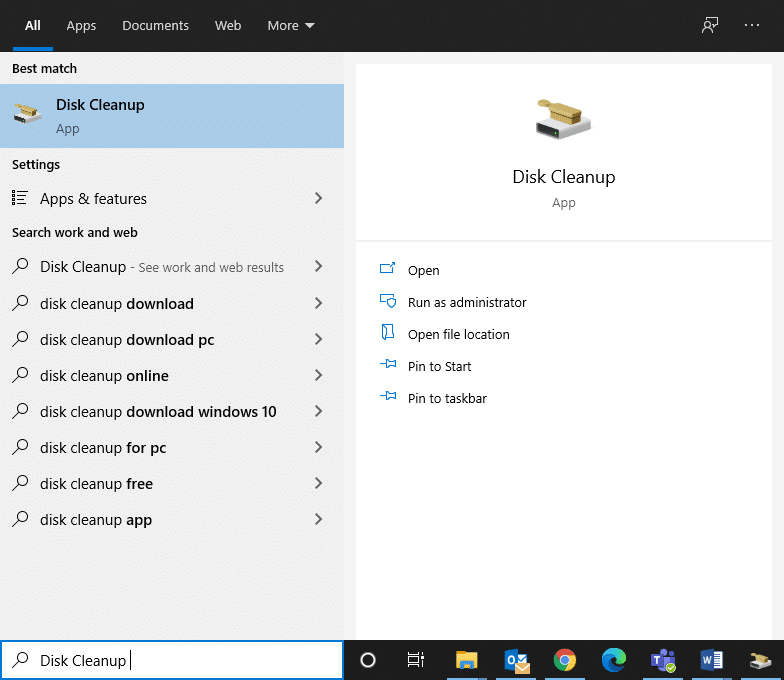
2. Wählen Sie das Laufwerk aus, z. B. C :, und klicken Sie im Fenster Datenträgerbereinigung: Laufwerksauswahl auf OK .

3. Die Datenträgerbereinigung sucht nun nach Dateien und berechnet den Speicherplatz, der freigegeben werden kann.
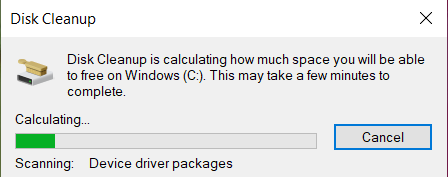
4. Relevante Kästchen werden im Datenträgerbereinigungsfenster automatisch markiert.
Hinweis: Sie können auch die mit Papierkorb und andere gekennzeichneten Kontrollkästchen aktivieren, um mehr Platz freizugeben.

5. Klicken Sie abschließend auf OK, warten Sie, bis das Dienstprogramm zur Datenträgerbereinigung den Vorgang abgeschlossen hat, und starten Sie Ihren PC neu .
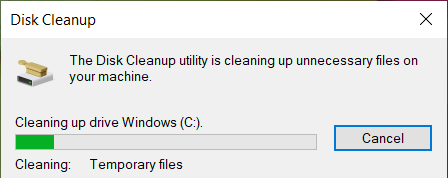
Lesen Sie auch: So reparieren Sie eine beschädigte Registrierung in Windows 10
Methode 2: Führen Sie die Systemdateiprüfung aus
Windows-Benutzer können ihre Systemdateien mit Hilfe des Dienstprogramms System File Checker automatisch scannen und reparieren. Darüber hinaus können sie mit diesem integrierten Tool Dateien entsprechend löschen. So bereinigen Sie die Registrierung in Windows 10 mit cmd:
1. Geben Sie cmd in die Windows-Suchleiste ein. Klicken Sie auf Als Administrator ausführen, wie unten dargestellt.
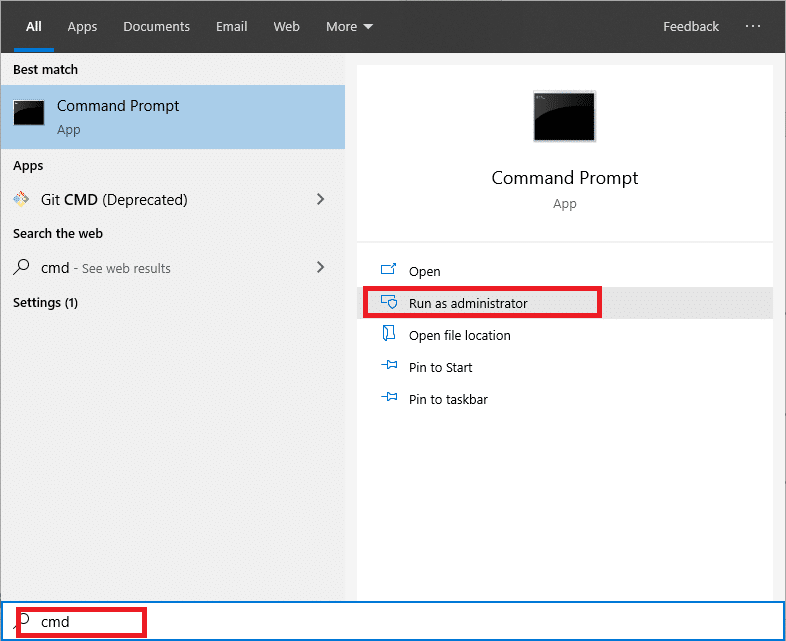
2. Geben Sie sfc /scannow ein und drücken Sie die Eingabetaste .
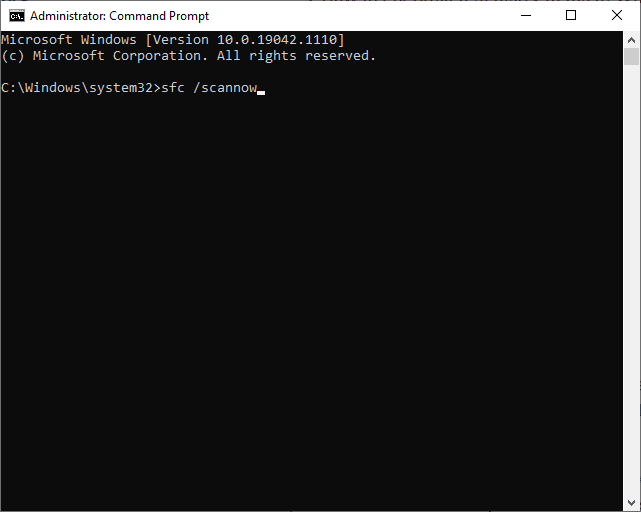
3. System File Checker beginnt seinen Prozess. Warten Sie, bis die Meldung Verifizierung 100 % abgeschlossen auf dem Bildschirm erscheint.

4. Starten Sie zuletzt Ihren Windows 10-PC neu und prüfen Sie, ob die beschädigten Registrierungselemente unter Windows gelöscht wurden.
Methode 3: Führen Sie den DISM-Scan aus
Deployment Image Servicing and Management ist ein administratives Befehlszeilentool zum Reparieren von Windows-Installationsmedien, Windows-Wiederherstellungsumgebung, Windows Setup, Windows-Image und virtueller Festplatte. Das Ausführen des Befehls DISM ist eine alternative Lösung zum Löschen fehlerhafter Einträge in der Windows-Registrierung. So bereinigen Sie die Registrierung in Windows 10 mit cmd:
1. Führen Sie die Eingabeaufforderung wie zuvor mit Administratorrechten aus.
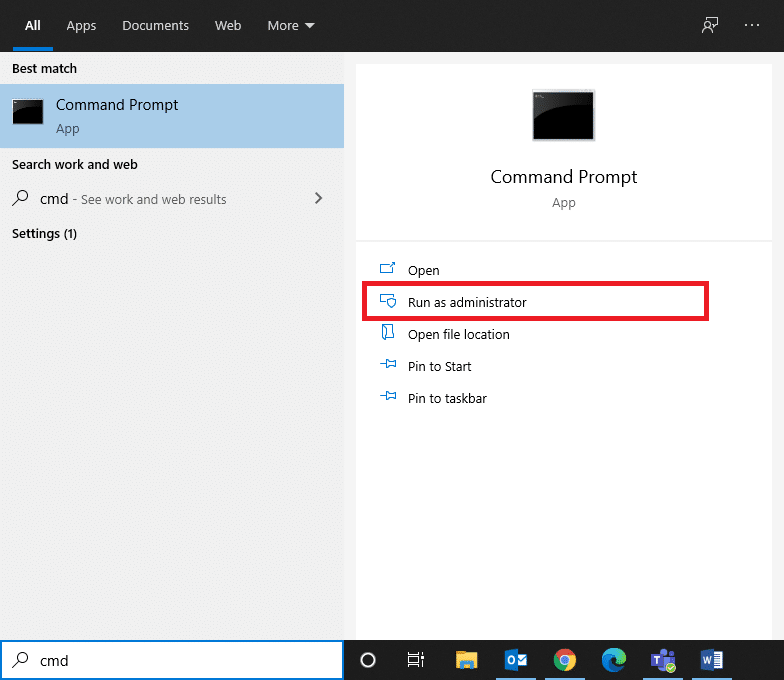
2. Geben Sie nun den unten angegebenen CheckHealth-Befehl ein und drücken Sie die Eingabetaste , um festzustellen, ob es beschädigte Dateien im lokalen Windows 10-Image gibt.
Dism /Online /Cleanup-Image /CheckHealth
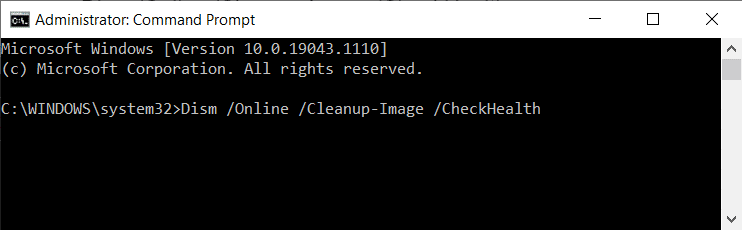
3. Führen Sie dann den Befehl DISM.exe /Online /Cleanup-Image /ScanHealth auf ähnliche Weise aus.
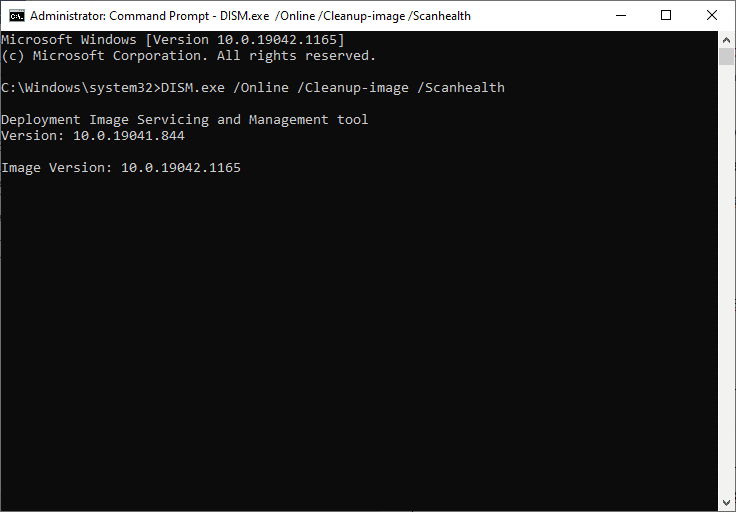
4. Geben Sie die angegebenen Befehle erneut nacheinander ein und drücken Sie nach jedem Befehl die Eingabetaste , um beschädigte Systemdateien und Registrierungselemente zu entfernen. Darüber hinaus hilft es Ihnen, Speicherplatz zu sparen, indem Sie auch die Größe des WinSxS-Ordners reduzieren.
DISM /Online /Cleanup-Image /StartCompenentCleanup DISM /Online /Cleanup-Image /RestoreHealth
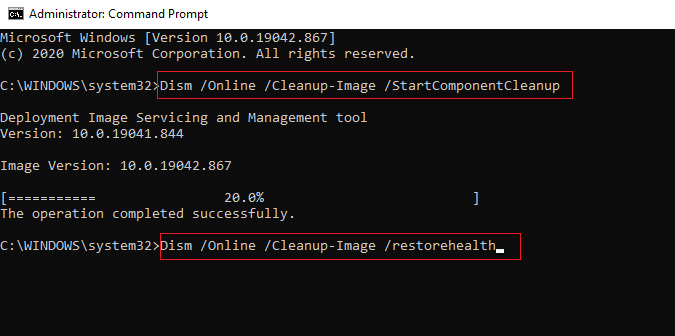
5. Warten Sie, bis der Vorgang abgeschlossen ist, und starten Sie Ihren Computer neu.
Methode 4: Startreparatur ausführen
Wenn Sie die integrierte automatische Reparatur ausführen, können Sie die beschädigten Registrierungselemente schnell und einfach von Ihrem System löschen, wie unten erläutert:
1. Drücken Sie die Windows- Taste und klicken Sie auf das Power-Symbol .
2. Wählen Sie Neustart , während Sie die Umschalttaste gedrückt halten.

3. Klicken Sie hier wie gezeigt auf Fehlerbehebung .

4. Wählen Sie Erweiterte Optionen im Problembehandlungsfenster .
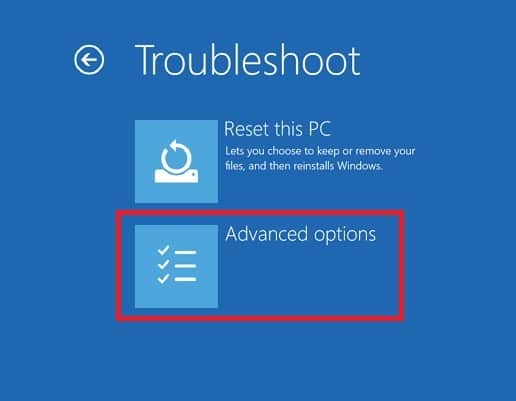
5. Klicken Sie nun auf Startup Repair , wie unten hervorgehoben.

6. Klicken Sie auf Weiter , um mit der Eingabe Ihres Passworts fortzufahren. Das Tool scannt Ihr System und repariert defekte Registrierungselemente.
Lesen Sie auch: Beheben Sie den DISM-Fehler 87 in Windows 10
Methode 5: Windows zurücksetzen
Manchmal erlaubt Ihnen Ihr Gerät nicht, defekte Registrierungselemente von Ihrem System zu entfernen. So löschen Sie defekte Einträge in der Windows-Registrierung, indem Sie Ihren Windows 10-PC zurücksetzen:
1. Drücken Sie gleichzeitig die Tasten Windows + I , um die Einstellungen in Ihrem System zu öffnen.
2. Wählen Sie nun wie gezeigt Update & Sicherheit aus.

3. Klicken Sie hier im linken Bereich auf Wiederherstellung und im rechten Bereich auf Erste Schritte, wie hervorgehoben.

4. Wählen Sie nun eine Option aus dem Fenster „ Diesen PC zurücksetzen“:
- Die Option Meine Dateien behalten entfernt Apps und Einstellungen, behält aber Ihre persönlichen Dateien.
- Die Option Alles entfernen entfernt alle Ihre persönlichen Dateien, Apps und Einstellungen.

5. Befolgen Sie schließlich die Anweisungen auf dem Bildschirm, um den Computer zurückzusetzen und alle beschädigten oder defekten Dateien zu entfernen.
Empfohlen
- 7 Möglichkeiten, den Computer zu reparieren, der ständig abstürzt
- So ändern Sie das Verzeichnis in CMD unter Windows 10
- So löschen Sie Win-Setup-Dateien in Windows 10
- Fix Eingabeaufforderung erscheint und verschwindet dann unter Windows 10
Wir hoffen, dass diese Anleitung hilfreich war und Sie verstehen konnten, wie man fehlerhafte Einträge in der Windows-Registrierung löscht . Lassen Sie uns wissen, welche Methode für Sie am besten funktioniert hat. Wenn Sie Fragen/Vorschläge zu diesem Artikel haben, können Sie diese auch gerne im Kommentarbereich unten hinterlassen.
